iCloud是苹果用户常用的云存储服务,它可以帮助我们将照片、视频等数据备份到云端,以节省设备空间并随时访问。然而,有时,我们需要将这些视频重新下载到我们的设备或计算机上。本文将详细介绍如何通过多种方法从 iCloud 下载视频,帮助您轻松恢复珍贵的回忆。
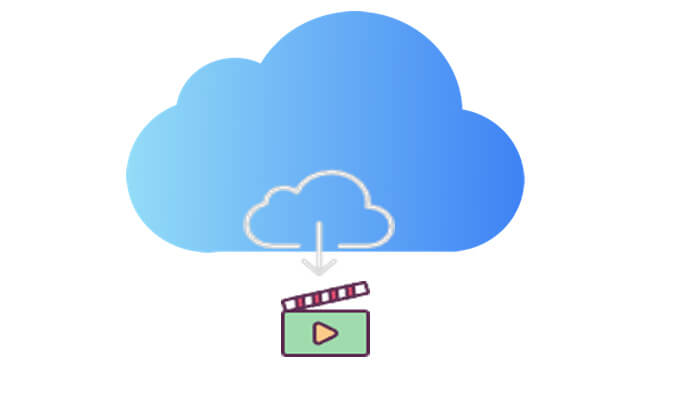
访问iCloud.com是从 iCloud 下载视频的最简单方法之一。它不需要安装任何额外的应用程序;您只需通过浏览器登录您的iCloud帐户即可查看和下载iCloud中存储的视频。此方法兼容各种设备,包括 iPhone、iPad、PC 和Mac 。
以下是从 iCloud.com 下载照片和视频的方法:
在您的 iPhone/iPad 上:
步骤 1. 在 Safari 浏览器中打开 iCloud.com。使用您的 Apple ID 登录并转到“照片”。

步骤 2. 选择“选择”选项,然后选择一个视频。要选择多个项目,请点击多个项目。要选择整个库,请单击“全选”。
步骤3.接下来,单击“三点”图标,选择“下载”,然后再次点击“下载”进行确认。 (如何将照片从 iCloud 下载到 iPhone/iPad ?)
在您的 PC/ Mac上:
步骤 1. 在计算机上打开浏览器并访问 iCloud.com。使用您的 Apple ID 登录,然后点按“照片”图标。

步骤 2. 选择一个视频或按住Mac上的“Command”键或 PC 上的“Control”键选择多个视频。
步骤 3. 然后,单击并按住下载按钮,即窗口右上角的 iCloud 下载图标。 (如何将 iCloud 照片下载到电脑?)

从 iCloud.com 下载视频可能会导致视频质量下降。如果您想在不损失质量的情况下下载视频,您可以轻松使用“照片”应用程序来获取视频的完整尺寸副本。
如何使用“照片”应用从 iCloud 下载视频?这是分步指南:
在 iPhone/iPad 上:导航至“设置”> [您的姓名] >“iCloud”>“照片”,然后选择“下载并保留原件”。

在Mac上:打开“照片”应用,然后转到“照片”>“偏好设置”>“iCloud”,然后单击“将原件下载到此Mac ”。

共享相册是 iCloud 提供的一项便捷功能,可让您与他人共享特定的照片和视频。在共享相册中,您可以下载其中存储的任何视频文件,无论是您自己上传的还是其他人共享的。
以下是从 iCloud 共享相册下载照片和视频的方法:
在您的 iPhone/iPad 上:
步骤 1. 打开“照片”应用程序并导航至“相册”选项卡。
步骤 2. 向下滚动到“共享相册”并选择一个相册。 (共享相册未显示?)
步骤 3. 点击照片或视频,然后点击“分享”按钮。
步骤4.选择“保存图像”或“保存视频”。

在您的Mac上:
步骤1.打开“照片”并从左侧菜单中选择“共享相册”。
步骤 2. 选择照片或视频。
步骤 3. 按住 Control 键单击它,然后选择“导入”。
您想将共享相册从 iPhone 传输到计算机吗?这是一篇你不能错过的文章。
[已修复] 如何轻松地将相册从 iPhone 14 传输到电脑?除了上述方法外,您还可以使用专门的软件,例如iCloud Video Downloader ,前提是您有 iCloud 备份。该软件允许您有选择地从iOS设备的 iCloud 备份中恢复或下载视频。有了它,您可以从 iPhone、iPad 或 iPod 中恢复丢失或删除的数据,根据需要检索所有或选定的数据。
iCloud 视频下载器的主要功能:
以下是如何使用 iCloud 视频下载器下载 iCloud 视频:
01启动软件并选择“从 iCloud 备份文件恢复”。然后,登录您的 iCloud 帐户。

02选择“iCloud 备份”选项,然后单击“开始”按钮扫描 iCloud 备份。

03将显示与您的 iCloud 帐户关联的所有备份文件。您可以根据设备名称和备份日期选择一项。单击“下载”继续。

04下载完成后,点击“应用视频”即可预览并选择要下载的项目,包括已删除的和现有的。做出选择后,只需单击“恢复”按钮即可将它们保存到您的计算机上。

上述方法提供了如何使用不同方法从 iCloud 下载视频的详细指南。 iCloud Video Downloader提供额外的数据恢复功能,特别适用于因意外删除或其他原因导致视频丢失的情况。使用此工具,您可以轻松地从 iCloud 备份中恢复和下载重要视频。
相关文章:





